1台のパソコンのモニターが1つだった時代から、最近は2台付けているマルチモニターが増えてきました。
画面1、画面2で、別のモニターとして使用すると、それぞれ同じ壁紙で2つ表示されます。そこをいろいろカスタマイズできないか調べてみました。
■別々の壁紙にする
■2つのモニターで1つの大きな壁紙にする
事が出来る様です。Windows10での設定方法をご案内致します。
▼モニター設定を確認しましょう
デスクトップの何もないところで右クリックして「ディスプレイ設定」を指定します。マルチモニターのどれがメインでどれがサブか、並び方、「1」の「2」などの割り当てを確認しておきます。

この例ではサイズの異なる2つのモニターが並んでいます。並び方はドラッグして、実際の位置に合わせることが出来ます。

▼壁紙の設定
「設定」-「個人用設定」に進み「背景」を選択します。通常は「ページ幅に合わせる」になっており、1の画面と2の画面は同じ画像です。
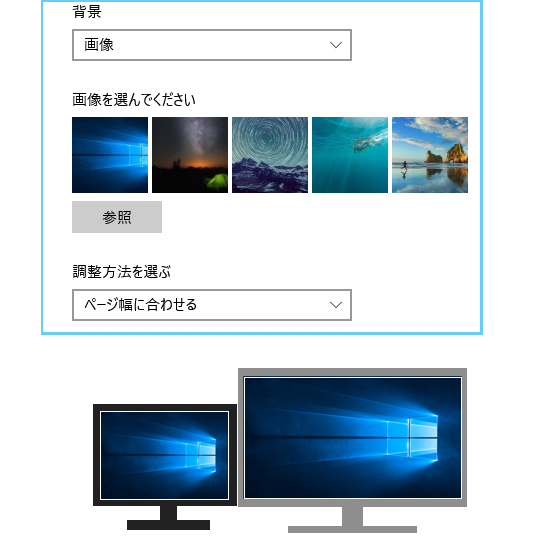
■別々の壁紙にする
「画像を選んでください」で、使いたい画像の上で右クリックすると「すべてのモニター似設定」「モニター1に設定」「モニター2に設定」が可能です。

■2つのモニターで1つの大きな壁紙にする
一番下の「調節方法を選ぶ」にて「スパン」を指定します。この時は通常の壁紙比率サイズのものを使用すると、間延びします。
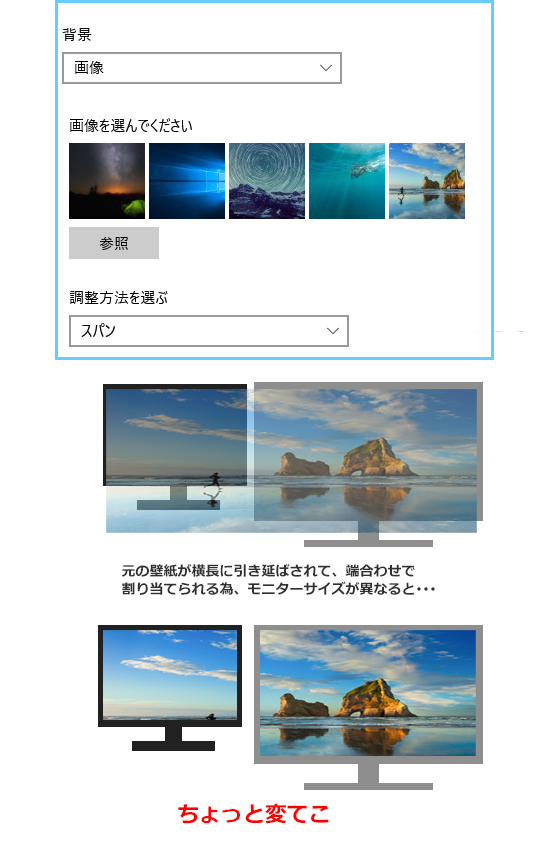
2台のモニターを1つの解像度と考えて元の画像を「横長に引き延ばし」配置しているためです。この様な場合、WEB等で配られている「デュアルモニター用壁紙」を使用されると綺麗になります。もっともモニターサイズが異なる2台を使っていると、「ディスプレイ設定」の位置に応じて、画面の端が合うようにされるため、小さいモニターは一部しか写りません。「スパン」は同じサイズのモニター方がいいみたいですね